Як припинити відстеження ваших листів електронної пошти
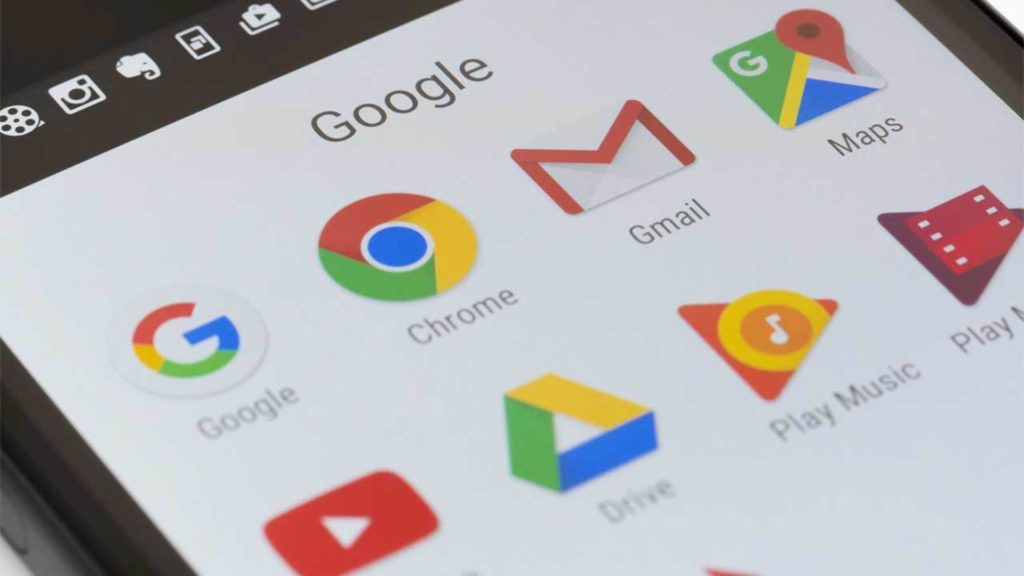
Спамерські повідомлення найчастіше оснащені пікселями відстеження, які дозволяють відправнику відстежувати вашу онлайн-активність. Зокрема, в листах такий HTML-фрагмент коду стежить, відкрили ви повідомлення, коли і де це зробили. Таке стеження приємне не всім, але є спосіб його зупинити.
Найчастіше піксель відстеження вбудовується в код зображення або посилання: ви відкриваєте лист і інформація про вас надходить назад на сервер компанії
Великі компанії вже роблять спроби обмежити обсяг даних, переданих таким чином. Наприклад, з 2014 року всі зображення в Gmail обробляються через власний проксі-сервер Google, який допомагає приховати ваше місце розташування хоча б від деяких додатків. У браузерній версії Microsoft Outlook теж можна включити в настройках обробку зображень власними службами компанії.
Але що можна зробити самостійно, щоб за вами не стежили через листи?
В першу чергу, потрібно заборонити вашій електронній пошті автоматично завантажувати зображення, оскільки саме в них ховається більшість пікселів відстеження. Всіх трекерів так уникнути неможливо, але більшості з них – цілком. До слова, це заодно допоможе заощадити мобільний трафік.
Щоб відключити автозавантаження зображень в поштовому сервісі, потрібно в настройках зупинити показ зображень. наприклад:
- для Gmail в браузері потрібно натиснути значок шестерні в правому верхньому куті, вибрати «Всі настройки» і прокрутити до розділу «Зображення», де вибрати «Питати, чи потрібно показати зображення»;
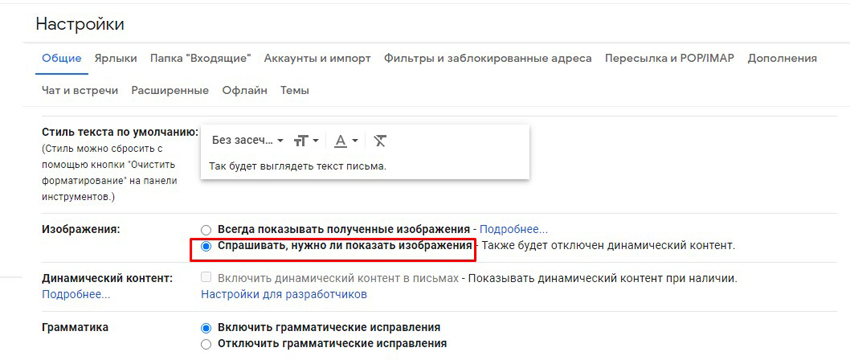
- в Microsoft Outlook для Windows 10 можна встановити прапорці, які забороняють автоматичне завантаження зображень, в розділі «Файл»> «Параметри»> «Параметри Outlook»> «Центр управління безпекою»> «Налаштування центру управління безпекою»;
- в Microsoft Outlook для Mac пропонується встановити автозавантаження зображень від довірених контактів або взагалі її вимкнути ( «Файл»> «Налаштування»> «Читання»);
- в мобільній версії пошти для Android і iOS потрібно тапнути на настройки, прокрутити до розділу «Пошта», вибрати потрібний обліковий запис і заборонити завантажувати зображення (переключити повзунок).
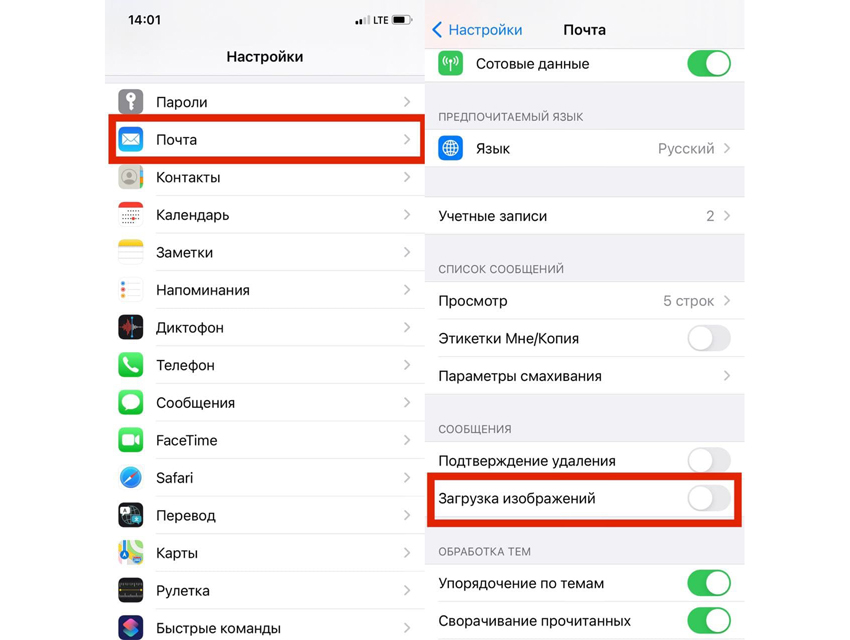
Також можна використовувати поштовий клієнт на зразок Thunderbird, який за замовчуванням блокує віддалені зображення і дозволяє завантажувати картинки тільки від довірених контактів.
